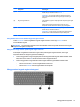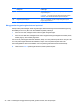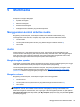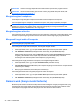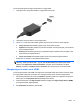User Guide - Windows 8
PERHATIAN: Untuk mengurangi kemungkinan risiko penurunan kualitas audio dan video, tidak
berfungsinya pemutaran audio atau video, atau hilangnya data, jangan menyalakan mode Tidur
sewaktu membaca dari atau menulis ke cakram atau kartu media eksternal.
CATATAN: Anda tidak dapat menggunakan koneksi jaringan jenis apapun atau menjalankan fungsi
komputer apapun sewaktu komputer dalam mode Tidur.
Menyalakan dan keluar dari mode Tidur
Dengan komputer menyala, Anda dapat memulai mode Tidur melalui salahsatu cara berikut:
●
Tekan sebentar tombol daya.
●
Dari layar Mulai, arahkan pointer ke sudut kanan atas atau sudut kanan bawah layar. Saat daftar
antingan terbuka, klik Settings (Pengaturan), klik ikon Power (Daya), lalu klik Sleep (Tidur).
Untuk keluar dari mode Tidur, tekan sebentar tombol daya.
Ketika komputer keluar dari mode Tidur, lampu daya akan menyala dan tampilan layar kembali ke
posisi terakhir kali dihentikan.
CATATAN: Jika Anda telah mengeset katasandi agar diminta pada saat keluar dari mode tidur,
Anda harus memasukkan katasandi Windows itu sebelum layar kerja Anda kembali ke posisi semula.
Menyalakan sendiri dan keluar dari mode hibernasi
Anda dapat menyalakan sendiri mode Hibernasi dan mengubah pengaturan waktu dan pengaturan
lainnya terkait daya menggunakan Pilihan Daya:
1. Pada layar Mulai, ketik power (daya), pilih Settings (Pengaturan), lalu pilih Power Options
(Pilihan Daya).
2. Pada jendela kiri, klik Choose what the power button does (Pilih yang dilakukan tombol daya).
3. Klik Change Settings that are currently unavailable (Ubah Pengaturan yang tidak tersedia
saat ini).
4. Di area When I press the power button (Jika saya tekan tombol daya), pilih Hibernate
(Hibernasi).
5. Klik Save changes (Simpan perubahan).
Untuk keluar dari mode Hibernasi, tekan sebentar tombol daya. Lampu daya akan menyala dan layar
kerja Anda akan kembali ke posisi terakhir kali dihentikan.
CATATAN: Jika Anda telah mengeset katasandi agar diminta pada saat keluar dari mode tidur,
Anda harus memasukkan katasandi Windows itu sebelum layar kerja Anda kembali ke posisi semula.
Menggunakan meter daya dan pengaturan daya
Meter daya terletak pada desktop Windows. Melalui meter daya Anda dapat mengakses dengan
cepat pengaturan daya dan melihat sisa daya baterai.
●
Untuk menampilkan persentase sisa daya baterai dan alokasi pemakaian daya saat ini, pada
desktop Windows, arahkan pointer ke ikon meter daya.
● Untuk mengakses Pilihan Daya atau mengubah alokasi pemakaian daya, klik ikon meter daya,
lalu pilih salahsatu pengaturannya dari daftar pilihan. Pada layar Mulai, Anda juga dapat
mengetik power (daya), memilih Settings (Pengaturan), lalu memilih Power Options (Pilihan
Daya).
40 Bab 6 Pengelolaan daya